本教程將指導您如何通過Smart Access Gateway(Smart Access Gateway)單機旁掛組網的方式,將線下總部或分公司接入阿里雲。
前提條件
您已經建立了Virtual Private Cloud(Virtual Private Cloud)。具體操作,請參見建立和管理專用網路。
您已經建立雲企業網並綁定了VPC網路執行個體。具體操作,請參見建立雲企業網執行個體。
背景資訊
本教程以某企業本地機構上云為例進行說明。該企業已經在北京地區建立了VPC並在其中部署了應用服務,現在該企業希望通過Smart Access Gateway將位於中國內地地區的本地機構接入阿里雲。其中,Smart Access Gateway採用硬體SAG-1000型號,通過單機旁掛組網方式在不改變企業現有網路架構的基礎上幫企業將本地機構接入阿里雲,實現和雲上資源互連。

網段規劃
以下為本地機構網段規劃樣本值,如您需要自行規劃網段,請確保需要互連的網段不衝突。
網路節點 | 網段規劃 |
企業本地機構 | 業務網段:172.16.0.0/12 |
Smart Access GatewayWAN(連接埠5):192.168.100.1/30,網關:192.168.100.2 | |
三層交換器G11連接埠:192.168.100.2/30 | |
| |
阿里雲北京VPC | 10.0.0.0/16 |
配置流程

步驟一:購買Smart Access Gateway裝置
在Smart Access Gateway控制台購買Smart Access Gateway裝置後,阿里雲會將Smart Access Gateway裝置寄送給您,並建立一個Smart Access Gateway執行個體方便您管理裝置。
如果您要使用Smart Access Gateway的地區非中國內地時,您需要通過第三方公司購買硬體。具體操作,請參見購買SAG裝置。
在Smart Access Gateway頁面,單擊購買Smart Access Gateway。
選擇建立Smart Access Gateway(硬體版)。
在Smart Access Gateway頁面,根據以下資訊配置Smart Access Gateway裝置,然後單擊立即購買。
地區:Smart Access Gateway裝置使用地區。本樣本選擇中國內地。
執行個體類型:選擇Smart Access Gateway裝置規格。本樣本選擇SAG-1000。
已有SAG硬體:選擇是否已有Smart Access Gateway硬體裝置。本樣本選擇否。
版本:Smart Access Gateway裝置版本。本樣本使用預設標準版。
購買數量:Smart Access Gateway裝置購買數量。本樣本選擇1。
地區:Smart Access Gateway裝置使用的頻寬地區。該地區類型和Smart Access Gateway裝置使用地區保持一致,且無法修改。
執行個體名稱:Smart Access Gateway執行個體名稱。
名稱長度為2~128個字元,以大小寫字母或中文開頭,可包含數字、半形句號(.)、短劃線(-)和底線(_)。
頻寬峰值:選擇通訊網路的頻寬峰值。本樣本選擇50 Mbps。
購買時間長度:選擇購買時間長度。
確認訂單資訊並勾選服務合約,然後單擊購買。
在彈出的收貨地址對話方塊,填寫網關裝置的收貨地址,然後單擊立即購買。
在彈出的支付頁面,選擇支付方式,然後完成支付。
您可以在Smart Access Gateway執行個體頁面查看是否下單成功。Smart Access Gateway裝置會在下單後兩個工作日內發貨。您可以根據以下操作步驟查看物流狀態。
在Smart Access Gateway頁面,找到目標Smart Access Gateway執行個體。
在操作列選擇
 >查看物流資訊。
>查看物流資訊。在訂單查詢面板查看物流資訊。

步驟二:啟用串連Smart Access Gateway裝置
收到Smart Access Gateway裝置後,請檢查裝置配件是否完整。關於裝置配件資訊,請參見SAG-1000裝置說明。
裝置檢查完成後,您需要啟用串連裝置。
在頂部功能表列,選擇目的地區域。
在Smart Access Gateway頁面,找到目標執行個體。將裝置與Smart Access Gateway執行個體進行綁定。具體操作,請參見添加裝置。
綁定後,返回到Smart Access Gateway頁面。在目標執行個體操作列下,單擊。
在啟用對話方塊,單擊確定。
啟用裝置後,您還需要將Smart Access Gateway裝置按照拓撲所示接入到本地機構中。
通過網線,將Smart Access Gateway裝置的WAN口串連到三層交換器的G11連接埠上。
本樣本使用WAN口(連接埠5)。如果您的連接埠5不是WAN口,您可以修改連接埠角色。具體操作,請參見分配連接埠角色。
說明僅SAG-1000型號裝置的2.0版本支援連接埠角色指派功能。
在您分配連接埠角色前,請保持網關裝置啟動且4G訊號正常,已經串連到阿里雲。
步驟三:配置Smart Access Gateway裝置
串連好裝置後,您可以在Smart Access Gateway管理主控台對裝置進行連接埠配置和路由配置。
在執行此操作前,請保持裝置啟動且4G訊號正常,已經串連到阿里雲。
連接埠配置。
在Smart Access Gateway頁面,單擊目標執行個體ID。
在Smart Access Gateway執行個體詳情頁面,單擊裝置管理頁簽。
在頁簽左側地區,單擊WAN口管理。
在WAN(連接埠5)地區,單擊編輯。
在WAN(連接埠5)配置頁面,根據以下資訊配置連接埠,然後單擊確定。
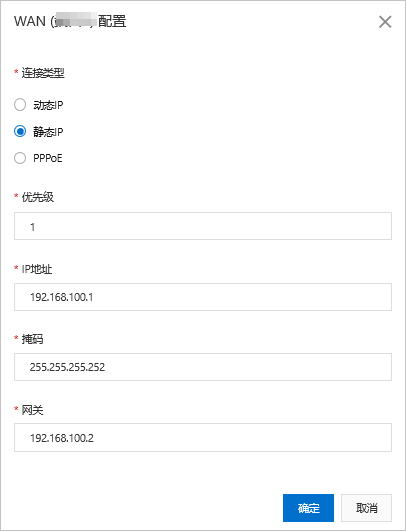
配置
說明
連線類型
選擇靜態IP。
優先順序
採用預設值1。
IP地址
WAN連接埠IP地址。本樣本輸入192.168.100.1。
掩碼
WAN連接埠IP位址遮罩。本樣本輸入255.255.255.252。
網關
網關IP地址。本樣本輸入192.168.100.2 。
說明配置網關後,Smart Access Gateway裝置會自動添加一條預設路由。
配置線下路由同步方式。
您需要配置線下路由同步方式將本地機構的路由同步到雲上,為後續和雲上資源互連做準備。
在Smart Access Gateway執行個體詳情頁面,單擊網路設定頁簽。
在頁簽左側地區,單擊線下路由同步方式。
選擇靜態路由,單擊添加靜態路由,配置靜態路由資訊,然後單擊確定。
靜態路由添加為本地機構要和雲上互連的網段:172.16.0.0/12。
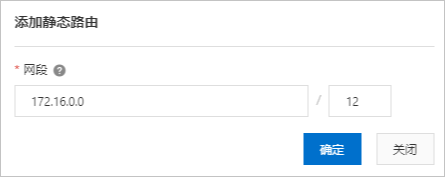
配置靜態路由。
您需要配置本地機構的網段指向WAN口的靜態路由,以實現4G網路的備份功能。
在Smart Access Gateway頁面,單擊目標執行個體ID。
在Smart Access Gateway執行個體詳情頁面,單擊裝置管理頁簽。
在裝置管理頁面,單擊路由管理頁簽。
在路由管理頁面,單擊添加靜態路由。
在添加靜態路由頁面,根據以下資訊添加去往本地機構的靜態路由,其他配置保持預設值,然後單擊確定。
步驟四:配置交換器和出口路由器
您還需要為Smart Access Gateway裝置對端的交換器和出口路由器添加路由配置,此處以某品牌交換器和路由器為例,由於不同廠商交換器和路由器配置不同,詳情請參考廠商裝置手冊。
三層交換器的路由配置。
interface GigabitEthernet 0/11 no switchport ip address 192.168.100.2 255.255.255.252 #配置Smart Access Gateway對端交換器的連接埠IP ip route 10.0.0.0 255.255.0.0 192.168.100.1 #交換器去往北京VPC的路由 ip route 0.0.0.0 0.0.0.0 192.168.80.1 #交換器去往公網路由出口路由器的路由配置。
ip route 192.168.100.0 255.255.255.252 192.168.80.2 #出口路由器去往Smart Access Gateway的路由
步驟五:配置雲上網路連接
在配置好裝置後,您需要配置雲上網路連接,將本地機構接入阿里雲。
建立雲串連網。
在頂部功能表列,選擇中國內地地區。
雲串連網地區需和Smart Access Gateway裝置使用地區保持一致。
在左側導覽列,單擊雲串連網。
在雲串連網頁面,單擊建立雲串連網。
在建立雲串連網頁面,配置雲串連網名稱,然後單擊確定。
雲串連網名稱長度為2~100個字元,以大小寫字母或中文開頭,可包含數字、底線(_)和短劃線(-)。

綁定雲串連網。
在左側導覽列,單擊Smart Access Gateway。
在Smart Access Gateway頁面,單擊目標執行個體操作列的網路設定。
在頁簽左側地區,單擊綁定網路詳情。
在綁定網路詳情頁簽下,單擊添加網路,選擇綁定雲串連網並選擇剛剛建立的雲串連網執行個體,然後單擊確定。

綁定雲企業網。
綁定後,雲串連網中的Smart Access Gateway裝置便可以和雲企業網執行個體中已載入的網路執行個體VPC通訊。
在左側導覽列,單擊雲串連網。
找到目標雲串連網執行個體,在操作列下,單擊綁定雲企業網。
在綁定雲企業網頁面,單擊選擇現有CEN並選擇要綁定的雲企業網執行個體,單擊確定。

配置安全性群組規則。
您需要為VPC中的Elastic Compute Service執行個體配置安全性群組規則,允許本地機構的私網網段172.16.0.0/12訪問ECS中的資源。具體操作,請參見添加安全性群組規則。
步驟六:訪問測試
完成上述配置後,您可以通過本地機構的用戶端嘗試訪問已串連的VPC中部署的雲資源。